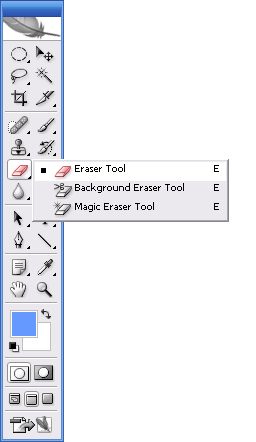 Van olyan tárgya, amelynek szélei vannak, amelyeket el szeretne különíteni? Ez az egyik módja a Háttérradír eszköz használatának.
Van olyan tárgya, amelynek szélei vannak, amelyeket el szeretne különíteni? Ez az egyik módja a Háttérradír eszköz használatának.
A Magic Eraser-t gyakran használják nagy, nem kívánt képpontokat tartalmazó területek törésére. Biztosan hatékony lehet, ha gyors eredményeket szeretne elérni, de ez kevésbé finom. Ez akkor működik jól, ha el akarja távolítani a nagy színterületeket, amelyekre nincs szüksége. Ez nem mindig olyan hasznos, ha bonyolultabb területekkel dolgozik. Ez az egyik oka annak, hogy a Photoshop olyan nagyszerű. Ez a program számos kiválasztási eszköz közül választhat. Minden eszköznek megvannak a saját beállításai, amelyek testreszabhatók.
Vannak olyan kiválasztási munkák, amelyek jobban működnek a Háttérradírral, mint a Magic Eraserrel. A Background Eraser sokoldalúbb, és nagyobb irányítást biztosít néhány nehezebb feladat felett. Például, ha bonyolult alakú objektumokat választ ki, a Háttérradír lehet a feladat eszköze. Tegyük fel, hogy az égbolt eltávolításával szeretné elkülöníteni a képét a képen. Az égbolt széleiből áll, amelyekkel nehéz dolgozni. Távolítsa el az eget a részletes élekkel együtt a Háttérradír eszközzel. Egyes szelekciós eszközök a tornyok bordáinak helyzete és ívei miatt nem tudnák megoldani a munkát. Ez nagyon trükkössé teszi, amikor meg akarja próbálni eltávolítani az eget, amely az összes többi dolog között rejtőzik.
A fenti feladat végrehajtásához a következő módon dolgozhat a Háttérradír eszközzel. A Háttérradír segítségével könnyedén kivághatja az összetett formákat. Mostantól előfordulhat, hogy egy kis időt kell töltenie a lehetőségekkel, hogy a lehető legtöbbet hozhassa ki az eszközből, amikor egy olyan összetett projekten dolgozik, mint amilyen ez a mostani.
Először válassza ki az eszközt az eszköztárból, és a beállítási sávban a Mintavétel opciót Egyszer értékre szeretné állítani. Kattintson a kék ég egy szakaszára, és a háttérminta ikon színe megváltozik.
Ez lehetővé teszi a törlésre szánt képpontok megismerését. Ha lenyomva tartja az egérgombot, és a radír ecsettel körbefújja a képet, akkor az összes azonos színű képponttól megszabadulhat.
A többi színű képpont nem törlődik, amikor az épület szélére permetez. Ha a legjobb eredményt szeretné elérni, módosíthatja a Tolerancia beállítást. Ez csak egy a sok közül, amit megtanulhatsz, amikor felfedezed a Photoshop oktatóanyagok kezdőknek, sok szerencsét!


